如何设置工作组 设置工作组的详细步骤
摘要:对于工作组,小编也了解一些,但是不经常用,在学校或者公司算是比较常见的,前不久朋友要我给他设置一个工作组,但是一时不知道方法,只好想查找资料...
对于工作组,小编也了解一些,但是不经常用,在学校或者公司算是比较常见的,前不久朋友要我给他设置一个工作组,但是一时不知道方法,只好想查找资料,今天小编就来给大家分享一下小编如何设置工作组的方法,下面我们一起来看看详细内容。
步骤一、首先鼠标右键点击【我的电脑】,然后在下拉菜单中选择属性选项,接着在弹出的界面中我们点击【计算机名】按钮,如图所示:
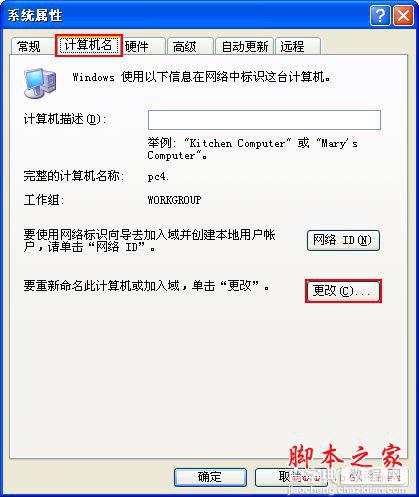
步骤二、在计算机名窗口中,点击更改按钮,然后将所有需要设置在一个工作组的电脑名字修改为一样的即可。如图所示:
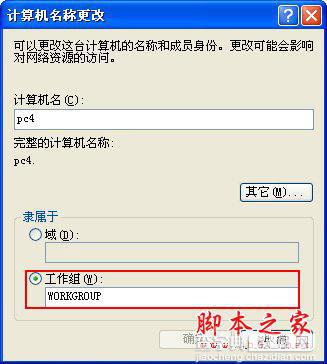
以上就是关于如何设置工作组的全部内容,希望对大家有所帮助。
【如何设置工作组 设置工作组的详细步骤】相关文章:
★ 如何给u盘分区
下一篇:
一条网线两台电脑同时上网的解决方法
